Excel是我们常常会使用的办公软件之一,它的主要功能是帮助我们制作表格,但是有不少用户反映说不知道excel如何快速统计各销售人员的销售总金额,那么遇到这个问题该怎么办呢,如果你不知道的话,那就赶紧看看小编整理的解决方法吧!
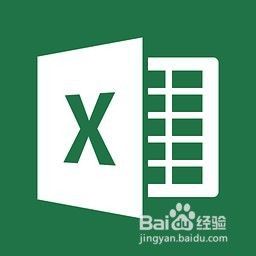
方法/步骤
-
1
首先点击打开excel表格。

-
2
打开软件后,进入到表格窗口。

-
3
将光标放置于销售人员销售表格区域中任意单元格,然后再插入选项卡中点击“数据透视表”功能。
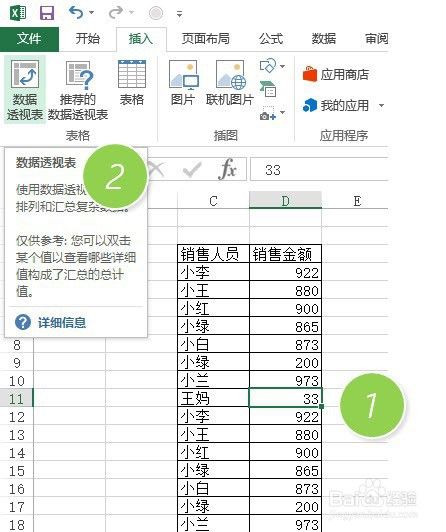
-
4
在新弹窗口中,直接单击“确定”按钮。
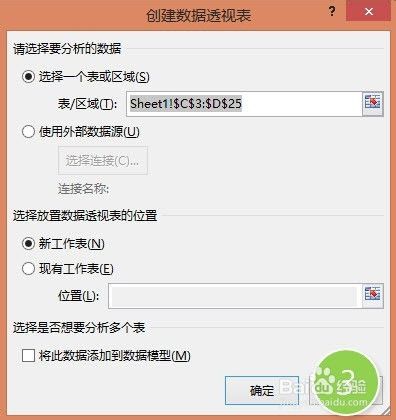
-
5
在右侧的“数据透视表字段”中,将“销售人员”拖拽到“行”处。将“销售金额”拖拽到“值”处。(下图4和5处)

-
6
上图拖拽完毕后,即快速显示各销售人员的金额汇总。后续只要针对销售金额进行降序,即可找到TOP销售人员是谁。
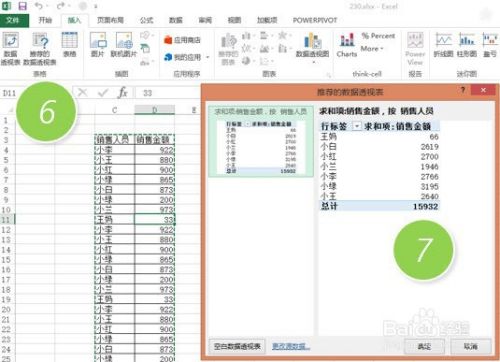
-
7
以上便是excel如何快速统计各销售人员的销售总金额的方法,希望对大家有所帮助!
 END
END
经验内容仅供参考,如果您需解决具体问题(尤其法律、医学等领域),建议您详细咨询相关领域专业人士。
展开阅读全部
文章评论